บทความนี้สร้างขึ้นโดยใช้ซอฟต์แวร์แปลภาษา
Email labels
การทำธุรกิจอาจหมายถึงการรับอีเมลจำนวนมาก ดังนั้นการจัดระเบียบจึงเป็นสิ่งสำคัญต่อประสิทธิภาพ ด้วยป้ายกำกับอีเมล คุณสามารถกรองและระบุอีเมลตามสิ่งที่มีร่วมกัน ทำให้ค้นหาและจัดเรียงได้ง่ายขึ้น.
วิธีการกำหนดและสร้างป้ายชื่ออีเมล
คุณสามารถสร้างป้ายชื่ออีเมลใหม่ได้โดยการคลิกที่เมนูป้ายชื่อในมุมขวาบนของกล่องจดหมาย Pipedrive ของคุณและเลือก “เพิ่มป้ายชื่อใหม่”.
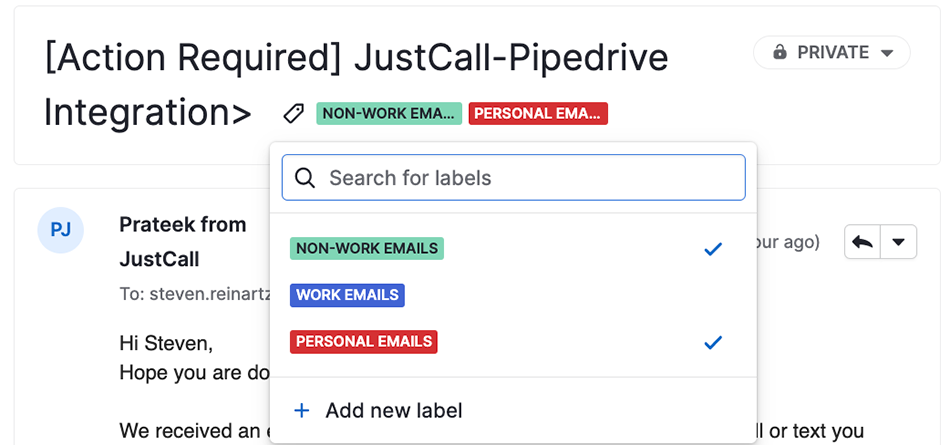
คุณสามารถใช้ป้ายชื่อนั้นกับอีเมลโดยการเปิดอีเมลที่ต้องการ คลิกที่ไอคอนอีเมลถัดจากหัวเรื่อง และเลือกป้ายชื่อของคุณ.
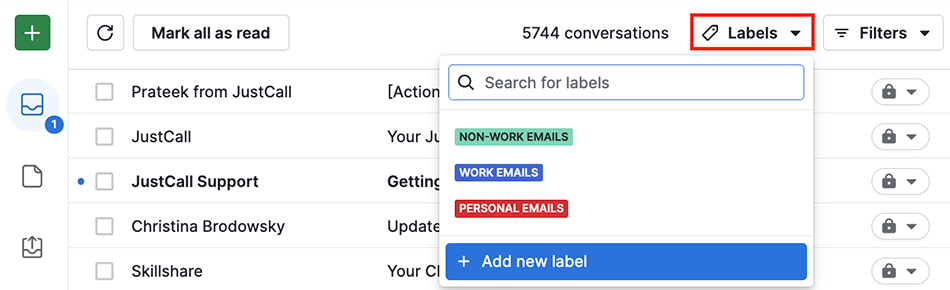
คุณยังสามารถใช้ป้ายชื่อกับอีเมลหลายฉบับในครั้งเดียว เพียงเลือกอีเมลจากมุมมองกล่องจดหมายและคลิก “จัดการป้ายชื่อ”. จากนั้นเลือกป้ายชื่อที่คุณต้องการใช้.
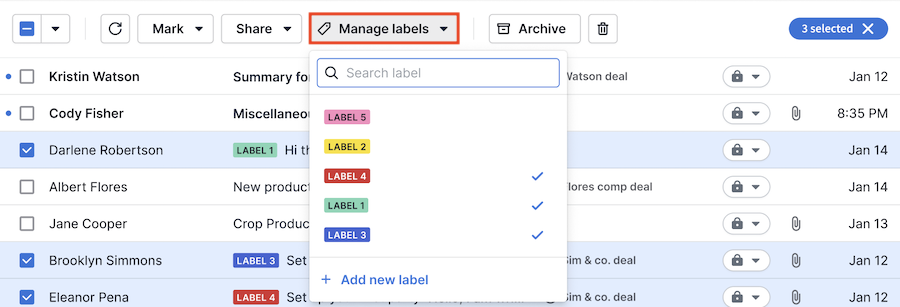
การแก้ไขและลบป้ายอีเมล
คุณสามารถแก้ไขป้ายโดยการชี้เมาส์ไปที่มันในเมนูป้ายและคลิกที่ไอคอนดินสอ คุณยังสามารถเปลี่ยนชื่อและสีของป้ายและลบมันโดยการคลิกที่ ไอคอนถังขยะ.

การดูและกรองป้ายอีเมล
เมื่อคุณดูอีเมลที่ซิงค์ในกล่องขาเข้าของ Pipedrive ป้ายอีเมลของคุณจะอยู่ทางซ้ายของหัวเรื่อง.
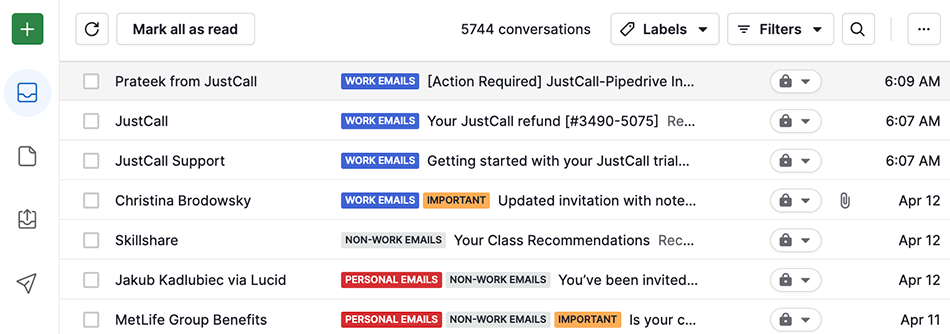
ในการกรองกล่องขาเข้าของคุณตามป้าย คุณสามารถเลือกป้ายอีเมลหนึ่งหรือหลายป้ายจากเมนูดรอปดาวน์ป้ายที่มุมขวาบนของกล่องขาเข้าของคุณ.
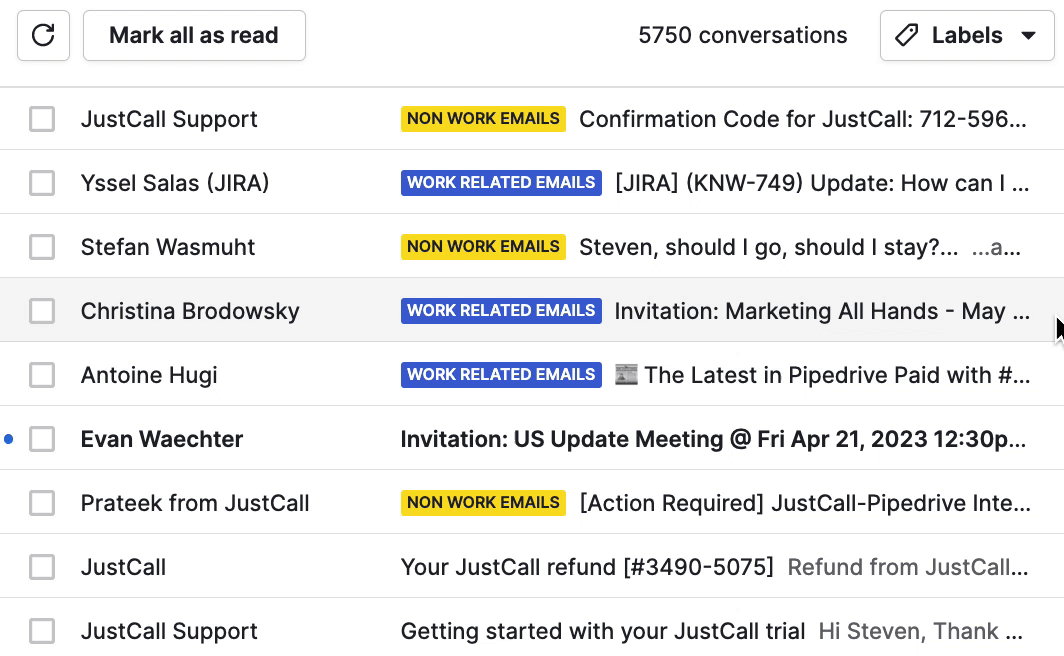
บทความนี้เป็นประโยชน์หรือไม่
ใช่
ไม่